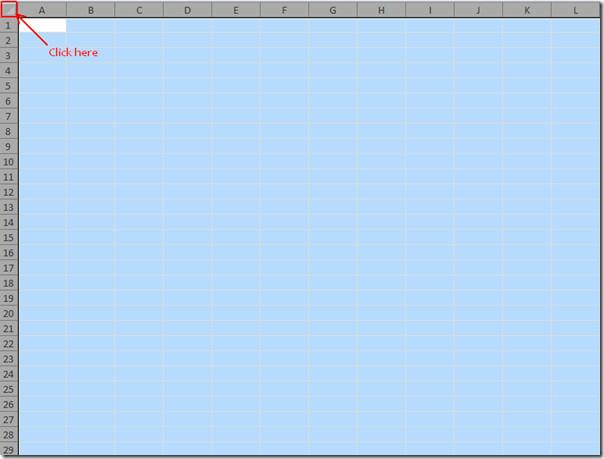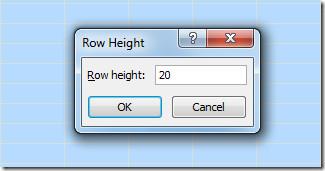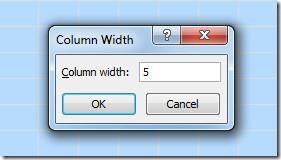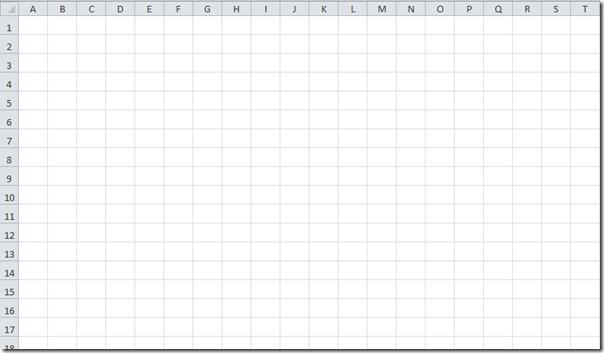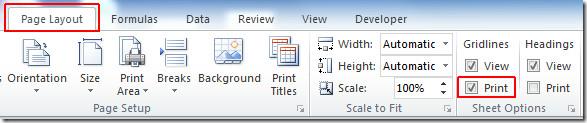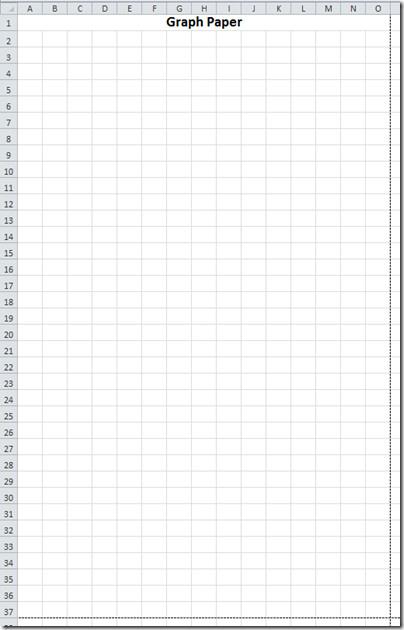Grafik kağıdına çiziyorsanız, artık Excel sayfasını kullanarak kendiniz de çizebilirsiniz. Tek yapmanız gereken satır ve sütun yüksekliklerini ayarlamak. Excel'de, kılavuz çizgilerinin yüksekliğini ve genişliğini değiştirerek, kılavuz çizgilerinden geleneksel grafik kağıdı oluşturabilirsiniz. Bu yazıda, Excel sayfasını geleneksel grafik kağıdına dönüştürme ve A4 boyutunda kağıda yazdırmaya hazır hale getirme konusunda bir ipucu vereceğim.
Excel 2010'u başlatın, grafik kağıdı olarak yazdırmak istediğiniz bir çalışma kitabı açın. Şimdi çalışma sayfasının sol üst köşesine tıklayın.
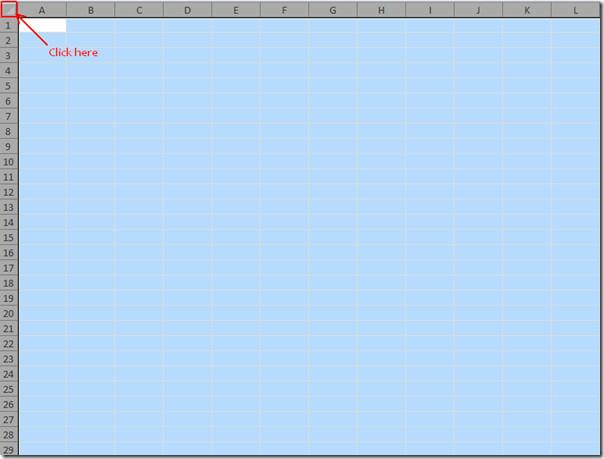
Giriş sekmesine gidin ve Biçim seçeneklerinden Satır Yüksekliği'ne tıklayın.

Satır yüksekliği olarak 20 değerini girin,
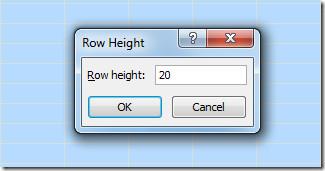
Biçim seçeneklerinden Sütun genişliği'ne tıklayın ve sütun genişliği olarak 5 girin , Tamam'a tıklayın
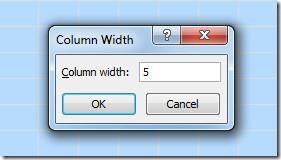
Şimdi Excel çalışma sayfasının bir grafik kağıdına benzediğini göreceksiniz.
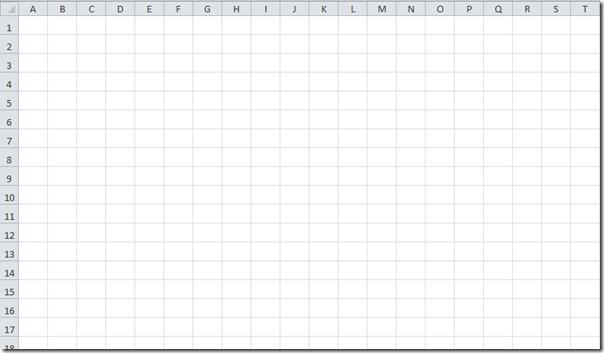
Şimdi A4 boyutunda kağıda yazdırmak istiyorsanız Sayfa Düzeni sekmesine gidin ve Boyut seçeneklerinden A4 boyutuna tıklayın.

Excel'in grafik kağıdı boyutunu belirtildiği gibi otomatik olarak böldüğünü göreceksiniz.

Şimdi Sayfa Seçenekleri'nden, Kılavuz Çizgileri altında Yazdırma seçeneklerini etkinleştirin .
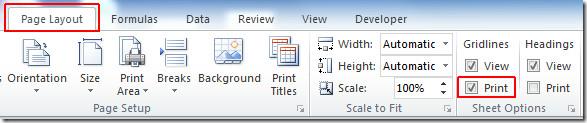
Grafiğe uygun bir başlık girmek için ilk satırı Birleştir ve Ortala'yı kullanın. Artık Excel sayfanız Grafik sayfası olarak yazdırılmaya hazır.
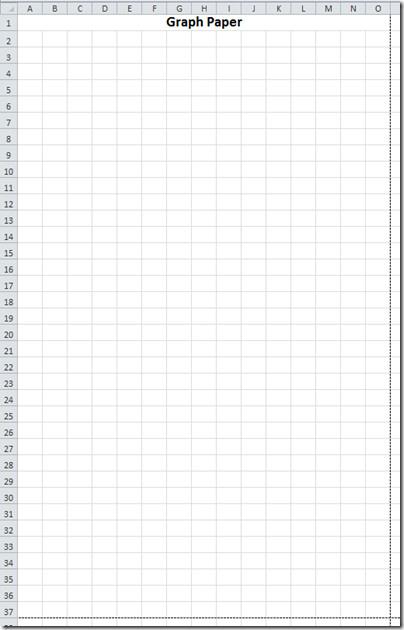
Mutlak ve Göreceli Referanslama Arasındaki Farklar ve Excel 2010'da Sütunların Nasıl Bölünür konularında daha önce incelediğimiz kılavuzlara göz atabilirsiniz .